轻松设置Windows,轻松限制软件下载:小白也能学会的5步法
步骤1:开启Windows防火墙
在Windows操作系统中,防火墙是一个非常重要的安全工具。它可以帮助你阻止未经授权的软件下载和安装。以下是开启Windows防火墙的步骤:
打开“控制面板”,在搜索框中输入“Windows Defender 防火墙”。
点击“打开Windows Defender 防火墙”。
在左侧菜单中选择“启用或关闭Windows Defender 防火墙”。
在弹出的窗口中,将“启用Windows Defender 防火墙”设置为“开”。
点击“确定”保存设置。
步骤2:创建阻止规则
通过创建阻止规则,你可以指定哪些软件或应用程序被允许下载和安装。以下是创建阻止规则的步骤:
在“控制面板”中,点击“系统和安全”。
选择“Windows Defender 防火墙”。
在左侧菜单中选择“高级设置”。
在右侧窗口中,点击“出站规则”或“入站规则”,然后点击“创建规则”。
在“选择一个规则类型”中,选择“程序”,然后点击“下一步”。
步骤3:选择程序
在接下来的步骤中,你需要选择要阻止的程序:
在“程序”选项中,点击“浏览”按钮。
找到并选择你想要阻止下载的程序。
点击“下一步”。
步骤4:选择操作
在下一步中,你需要选择对所选程序的操作:
在“操作”选项中,选择“阻止连接”。
点击“下一步”。
步骤5:设置规则
最后,你需要为规则命名,并选择适用范围:
在“规则名称”中,输入一个有意义的名称,例如“阻止特定软件下载”。
在“选择规则覆盖范围”中,选择“特定计算机”或“所有计算机”。
点击“完成”。
通过以上五个步骤,你就可以在Windows操作系统中轻松地限制软件下载了。这样,即使是在网络安全方面的小白用户,也能轻松掌握这一技能。需要注意的是,在设置防火墙和阻止规则时,要确保不会影响到正常的工作和生活。